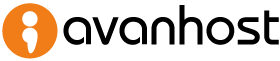Contenido del artículo
Por diferentes circunstancias, podríamos querer migrar wordpress a otro hosting y podría ser que te surgiesen dudas. En este tutorial, vamos a intentar establecer los pasos para que puedas cambiar tu web de hosting sin perder nada por el camino.
Decir que es un proceso sencillo y que desde cualquier backup que tengamos de nuestra web, que contenga todos los ficheros de la web y una copia de la base de datos en formato SQL en su última actualización, nos valdrá para realizar este cambio.
Gracias a como está diseñado WordPress, la estructura de nuestro sitio no cambiará en el hosting que elijamos como nuevo servidor.
EN AVANHOST, NO SOLO TE PODEMOS ASESORAR DURANTE TODO EL PROCESO DE MIGRACIÓN DE TU WEB EN WORDPRESS, SINO QUE SI LO DESEAS, PODEMOS HACERLO POR TI. CONSULTALO AQUÍ
PREPARANDO LOS REQUISITOS
En este tutorial vamos a dar pautas a seguir, poniendo como ejemplo el caso de una web realizada en wordpress, no obstante podría ser válido para otro tipo de web siempre y cuando estemos hablando de una web que se mueva sobre las mismas tecnologías que wordpress. Es en este punto donde empieza nuestra labor:
Para empezar la migración de tu web a otro servidor, necesitas tener lo siguiente:
- Acceso a tu panel de gestión, desde donde seguramente podamos restablecer cualquier tipo de contraseña y usuario que necesitemos en caso de no disponer del mismo.
- Acceso a tu administrador de bases de datos mySQL.
- Acceso FTP a la carpeta raíz de tu hosting.
En el ejemplo que vamos a manejar, partimos del siguiente escenario:
- Estamos en un servidor con Panel de Gestión Plesk 11.x.
- Tenemos como administrador de Bases de datos al bien reputado phpMyAdmin. https://www.phpmyadmin.net/
- Tenemos como cliente FTP al conocido gestor de FTP Filezilla. https://filezilla-project.org/
EMPEZAMOS A REALIZAR UNA COPIA DE LA WEB
Crea una carpeta donde vayas a guardar el backup de tu web y dentro hazte tres subcarpetas:
- Una carpeta denominada «httpdocs». En esta carpeta guardaremos todo el contenido de la raíz de nuestro alojamiento web.
- Una carpeta denominada «mysql». En esta carpeta guardaremos el archivo resultante de la exportación de la base de datos desde nuestro gestor phpMyAdmin.
- Una carpeta denominada «bcklive». En esta carpeta guardaremos, si nuestro proveedor nos lo permite, el archivo comprimido de backup de todo nuestro alojamiento web resultante de la función de backup que tengamos en el panel de control de nuestro hosting. Este punto es solo por precaución, con los dos puntos anteriores es suficiente.
Con la información que vamos a introducir en estas carpetas, tenemos todo lo necesario para irnos a otro servidor de web hosting.
¿QUE NECESITO PARA MIGRAR MI WORDPRESS A OTRO HOSTING?
DESCARGAR NUESTROS ARCHIVOS DESDE FTP
Abrimos nuestro cliente de FIlezilla y realizamos la conexión. Tenemos que tener en cuenta dos cosas:
- Nos vamos a descargar todos los ficheros relacionados con worpdress.
- Nos tenemos que descargar también el fichero .htaccess
Si existiese algún problema para conectar, debemos de verificar que los datos de conexión son correctos y que el formato de conexión FTP Activo o Pasivo está correctamente seleccionado. En última instancia nos hemos encontrado antivirus que no permitían correctamente la conexión. En ese caso, desactiva los escudos durante los minutos que vaya a durar la conexión.
El fichero .htaccess es un archivo de Apache que contiene todas las reglas de reescritura de wordpress. Por norma general, wordpress puede regenerar este archivo, no obstante, debemos de hacer una copia del mismo por si acaso contuviese también información que no es dependiente de wordpress. Por ejemplo, redirecciones 301 o cosas similares que podríamos estar interesados en mantener.
En el escenario que estamos manejando para este tutorial, veremos una ventana de archivos similar a esta:

Descarga todos los archivos y guárdalos en la carpeta que hemos denominado «httpdocs». No te dejes el archivo de .htaccess u otros archivos necesarios que también tendrás como probablemente, los archivos de validación de propiedad del sitio de Google Webmasters.
REALIZAR EL BACKUP DE MYSQL
Para realizar el backup de mySQL, vamos a nuestro panel de hosting y accedemos a la base de datos que será gestionada en este caso desde phpMyAdmin.
Nos encontraremos con una estructura como la que se muestra en la siguiente imagen. Pulsaremos en el enlace de exportar y comentar que en principio no debe de existir ningún problema para exportar todo con el Metodo de Exportación «Rápido»


Esto nos descargará un archivo en formato *.sql que nos servirá para poder importar desde fichero en el hosting al que nos vayamos. Guarda este fichero en la carpeta que hemos denominado «mysql«.
Con esto en principio ya tenemos todo lo necesario para poder montar de nuevo la web en nuestro nuevo hosting. No obstante, por seguridad y por lo menos en aquellos hosting que tienen como panel de gestión Plesk que permite realizar backups de todo el alojamiento, es conveniente realizar un backup desde el panel, que guardaremos en la carpeta que hemos denominado «bcklive«.
Utilizaremos la función de «copiar » y le indicaremos que realice un backup de toda la configuración y contenido, de forma que si nos hemos dejado algo, aquí estará.
También deberás de tener en cuenta que tendrás que adaptar el archivo de configuración de wp-config.php con los nuevos datos de acceso a la base de datos que hayas montado en el nuevo servidor.
Con esta información, ves a tu nuevo servicio de hosting y deshaz el proceso para volver a tener la web de nuevo montada. No deberá de existir ningún problema, salvo que haya particularidades no contempladas en este tutorial, como por ejemplo, que estás migrando a un alojamiento web que está bajo un dominio diferente.
¿Y SI QUIERO CAMBIAR WORDPRESS DE DOMINIO?
En el caso de que desees llevar la página web a otro dominio deberá de tener dos cosas en cuenta:
- Revisa las posibles redirecciones que puedas tener en tu .htaccess por si acaso en los literales está tu nombre antiguo de dominio.
- MUY IMPORTANTE: Debes de retocar la base de datos tal y como comentamos a continuación
Dentro de la tabla (wp_options) de configuración de WordPress hay dos campos que deberás de retocar cambiando el nombre del dominio:
- option_name >> siteurl: Respetando el formato, modifica la URL del sitio
- option_name >> home: Respetando el formato, modifica la URL del sitio
Valora también la posibilidad de que pudieses tener la URL metida en otros parametros de configuración que perteneciesen a plugins instalados, en cuyo caso también debes de valorar como realizar la modificación, si sobre la base de datos o sobre el interface del plugin.
BUSCAR EL NOMBRE DE DOMINIO EN LA TABLA DE WP_OPTIONS DE WORDPRESS
Supongamos que tienes el dominio, midominio.com. Si deseas ver cuantas entradas de la tabla contemplan el literal de la URL, utiliza la siguiente sentencia SQL para buscarla:
SELECT * FROM `wp_options` WHERE `option_value` LIKE ‘%midominio%’